
בעניינים כאלה אני תמיד זוכר את הפעם הראשונה שנגעתי במק: הייתי צריך להרים את הטלפון הנייד שלי של סימביאן, להתחבר למסנג'ר ולשאול איך לגשת ל- MSN במחשב החדש שלי. הבעיה בשינוי מערכת ההפעלה היא שהם שינו לנו הכל, אז אם אנחנו חדשים מחליף עשית את המעבר מ- Windows ל- OS X, כנראה שאנחנו לא יודעים כיצד לעצב את הכונן הקשיח החיצוני.
אומנם, התהליך הוא פשוט, אך הוא אינו זהה לזה של חלונות, שם רק צריך ללחוץ לחיצה ימנית על הכונן ולבחור "עיצוב". כדי להשיג את אותו הדבר ב- Mac OS X נצטרך לעשות זאת באמצעות היישום שירות דיסק אשר זמין בתיקיית כלי השירות שבתורו נמצאת בתיקיית היישומים. הבא נראה לך איך לעצב כונן קשיח חיצוני ב- Mac (שאינו שונה מעיצוב Pendrive).
כיצד לעצב את הכונן הקשיח החיצוני ב- Mac
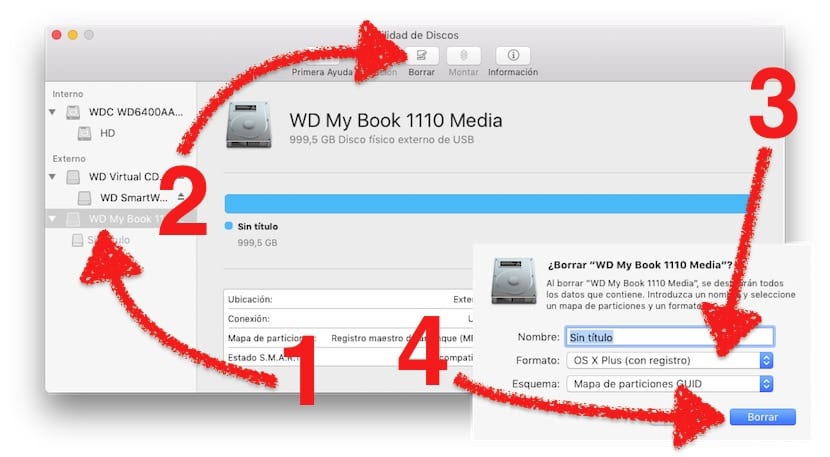
- אנו פותחים את תוכנית השירות לדיסק אשר, כאמור, נמצאת בנתיב היישומים / כלי עזר. אנחנו יכולים גם לפתוח אותו מה- Launchpad ולהיכנס לתיקיית Other או לפתוח את Spotlight ולהתחיל לכתוב את שמו (השיטה האחרונה היא המועדפת עלי).
- בתוכנית השירות לדיסק, אנו בוחרים את הכונן הקשיח שאנו מעוניינים לעצב, ומקפידים שלא לבחור שום כונן קשיח אחר שאולי התחברנו ל- Mac באותה עת.
- לאחר מכן, אנו לוחצים על «מחק».
- אנו בוחרים את סוג הפורמט הרצוי לנו.
- לבסוף, אנו לוחצים שוב על «מחק».
התהליך קל, נכון? אך, בהתאם לצרכים שלנו, אנו נעצב את הדיסק בצורה זו או אחרת.

סוגי פורמט
Mac OS X פלוס
זה פורמט אפל, לנסח זאת בצורה מהירה וקלה. אם אנו מעצבים כונן קשיח בו נשתמש רק במחשבי מק, סביר להניח שזהו הפורמט הטוב ביותר בו נוכל להשתמש, מכיוון שהכל מהיר יותר ועובד טוב יותר. אך הבעיה היא שכיום ישנם מחשבים רבים ואיננו יכולים לדעת מתי אנו נשתמש בזה אחד עם מערכת הפעלה אחרת, כך שיהיה ברור שאם נפרמט אותו ב- Mac OS X Plus לא נוכל לקרוא או לכתוב עליו במחשב אחר. פורמט זה לא נועד לשיתוף, בוא נלך.
MS-DOS (FAT)

אנו יכולים לומר ש- FAT הוא ה פורמט אוניברסלי. ב- Windows נראה את זה כ- FAT32 ואם נפרמט אותו בפורמט זה נוכל לקרוא ולכתוב מידע כמעט בכל מערכת הפעלה, הכוללת מק, Windows, Linux ואפילו מכשירים ניידים או קונסולות.
הבעיה בפורמט זה היא ש תומך רק בקבצים עד 4GB, כך שלא יכולנו להעביר סרט בגודל DVD (4,7 ג'יגה-בייט) בכונן קשיח בפורמט USB או FAT. תמיד יש לנו את הפיתרון לחלק אותו, אבל זו יכולה להיות טרחה שלא שווה את זה.

exFAT

פורמט מעניין למחשוב הוא exFAT. זה קריא מ- Mac, Windows ו- Linux, אך הם לא יוכלו לקרוא או לכתוב אותו על סוגים אחרים של מכשירים, כגון טלפונים ניידים, קונסולות, טלוויזיות וכו '. אם אתה צריך להעביר נתונים בין מחשבים, פורמט זה שווה את זה. אם יש להשתמש ביחידה שלך בסוגים נוספים של מכשירים, עדיף להשתמש ב- FAT.
האם אוכל לפרמט כונן קשיח ב- NTFS ב- Mac?

כן, אבל עם ניואנסים. מחשבי אפל יכולים לעשות הכל. למעשה, אנו יכולים להתקין את Windows עם Bootcamp ולהשתמש בכל התוכניות שלו. אך מכיוון שמה שאנחנו רוצים זה לעצב דיסק ב- NTFS במערכת ההפעלה X, זו לא תהיה אפשרות. NTFS הוא הפורמט המקורי של Windows, כך שלא נוכל לעבוד על זה עם Mac מייד מהקופסה.
כדי לפרמט כונן קשיח ב- NTFS באמצעות Mac נצטרך להתקין תוכנת צד ג ' אשר, כפי שאולי ניחשתם, משולמים. שתיים מהתוכניות הטובות ביותר הן Paragon NTFS עבור Mac (הורדה) ו- Tuxera NTFS עבור Mac (הורדה). לאחר שהורדה והתקנה אחת משתי התוכניות, נוכל לקרוא ולכתוב על כל דיסק בפורמט NFTS, וכן לעצב אותו מה- Mac עצמו.
האם אוכל למחוק דיסק ב- Mac מבלי שאצטרך לעצב אותו?

אמנם, זה יכול להיות נואש אם לא נדע לעשות זאת. במערכות הפעלה מבוססות יוניקס אינך יכול פשוט למחוק נתונים מכונן חיצוני, לא. למען האבטחה, כאשר אנו מוחקים נתונים מהכונן החיצוני ב- Mac ובלינוקס, נתונים אלה יעברו לא תיקייה נסתרת בשם ".Trash". ראשית, אם לא נראה זאת, נדע רק שנגמר מקום הדיסק שלנו. איך נפתור את הבעיה הלא נוחה הזו? ובכן, זה קל מאוד ועדיף ללמוד כיצד למחוק נתונים מכוננים חיצוניים לפני שהם הולכים לפח.
כדי שנוכל למחוק נתונים מדיסק חיצוני או USB ב- Mac, נצטרך לעשות זאת בשני שלבים: בראשון נלחץ על מקש Control ובלי לשחרר אותו, נגרור את הקובץ או הקבצים שאנו רוצים לחסל לשולחן העבודה של המחשב שלנו. על ידי לחיצה על Control מה שאנחנו עושים הוא שהם "זזים"לכן, בזמן העתקתו לשולחן העבודה שלנו, הוא גם יסיר אותו לחלוטין מהכונן החיצוני שלנו. הפעם השנייה היא, באופן הגיוני, מחיקת הקובץ על ידי העברתו לאשפה.
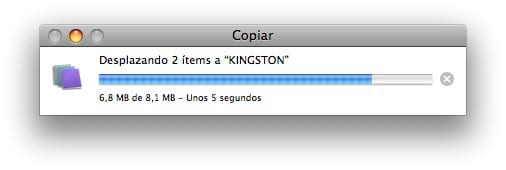
אם כבר מחקתם את הנתונים, לא תראו שום דבר ב- Finder והדיסק ימשיך לתפוס מקום, יהיה עליכם לעשות את אותו הדבר שהסברנו בשלב הקודם, אך ראשית נצטרך לקחת קודם שלב: פתח א מסוף (אליהם אנו יכולים לגשת באותם מסלולים כמו כלי השירות לדיסק) ולכתוב את הפקודה הבאה:
ברירות מחדל כותבים com.apple.finder AppleShowAllFiles TRUE
killall Finder
איפה נצטרך לשים "TRUE" כדי לראות את הקבצים הנסתרים או "FALSE" כך שהקבצים הנסתרים עדיין מוסתרים. כאשר הקבצים הנסתרים באופק נראים כעת אנו יכולים לחפש את התיקיה «.Trash» (הנקודה מלפנים פירושה שהיא מוסתרת), גרור את הנתונים לשולחן העבודה ואז לפח.
מעכשיו אני בטוח שכבר אין לך שום בעיה בעת עיצוב כונן קשיח ב- Mac.
כיצד לעצב את מק

המק הוא מכונה כמעט מושלמת, אך רק "קרוב". למרות הביצועים הנהדרים שלו, העוצמה וקלות השימוש בכל אחד מהדגמים שלו במחשב האישי, האמת היא "זבל" מצטבר גם במחשבי המק שלנו מאפליקציות שכבר הסרנו התקנות, מתקני אפליקציות שאנחנו אפילו לא מכירים עדיין קיימים, עדכונים, קובצי cookie, מטמונים ועוד. לכן, מדי פעם זה שימושי לעצב את ה- Mac ולהשאיר אותו טרי מהמפעל. בנוסף, אם תרצה, תוכל לזרוק את גיבוי מכונת הזמן שלך שוב, אם כי אני לא ממליץ עליו מכיוון שזה גם יזרוק חלק מאותה "אשפה", או מהתיקיות האלה שעשית בעבר עותק על הכונן הקשיח החיצוני .
היתרונות של עיצוב Mac
לאחר שעיצבת את ה- Mac שלך, תבחין מיד בשני יתרונות:
- לאחסון ה- HDD או ה- SSD של ה- Mac שלך יש הרבה יותר מקום פנוי, גם לאחר שהתקנת מחדש את היישומים שלך ואפילו שזרקת גיבוי קודם.
- המק שלך עכשיו עובד בצורה חלקה הרבה יותר מבעבר, הוא מהיר ויעיל יותר.
כיצד לעצב את מק שלב אחר שלב
אם מחשב התפוח שלך כבר לא עובד כמו שצריך, הגיע הזמן לפרמט את ה- Mac שלך, משהו פשוט כמו לבצע את השלבים הבאים עד האות:
- צור עותק גיבוי של ה- Mac שלך עם Time Machine או העתק לכונן הקשיח החיצוני את כל מה שאתה רוצה להעביר מאוחר יותר ל- Mac המעוצב שלך: מסמכים, תמונות, קטעי וידאו ... אם אינך זקוק לכל זה מכיוון שהכל מאוחסן בענן, תוכלו לדלג על שלב זה.
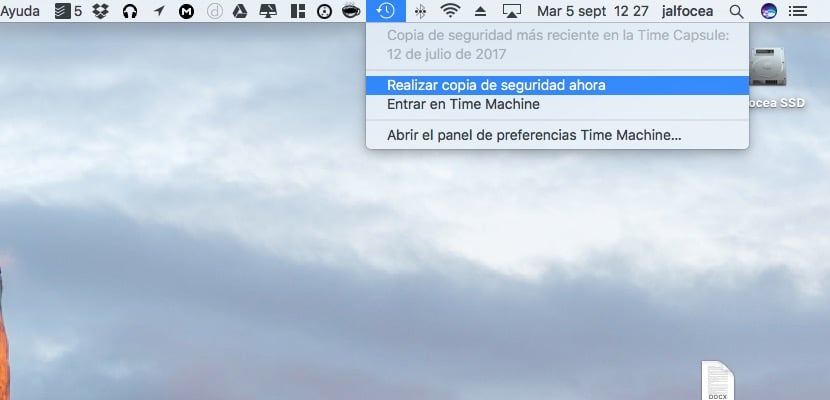
- פתח את Mac App Store והורד שוב את הגרסה האחרונה של מתקין ה- MacOS.
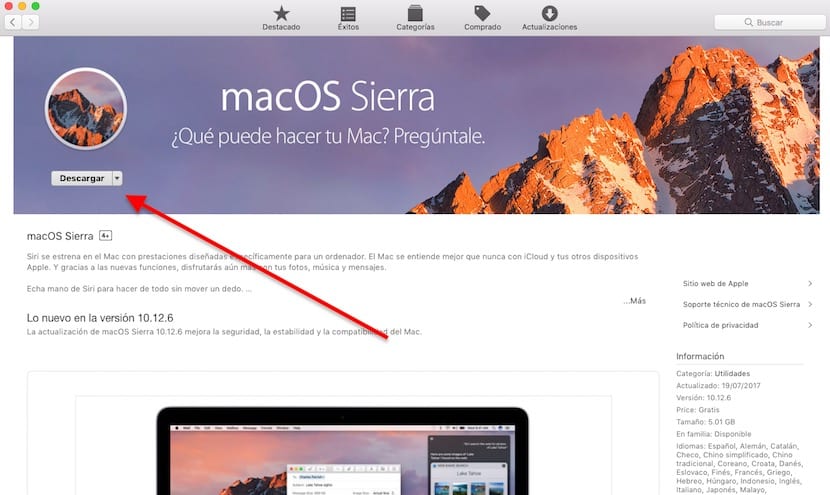
- בינתיים, לך אל האינטרנט הזה ולהוריד את הכלי Maker Disk
- לאחר הורדת macOS ו- DiskMaker, ודא שיש לך כרטיס SD או pendrive של 8GB לפחות קיבולת וחבר אותו ל- Mac שלך.

- הפעל את יישום DiskMaker ופעל לפי הוראותיו. אתה רק צריך לבחור את מערכת ההפעלה ואת ה- pendrive שחיברת ולהזין את סיסמת מנהל המערכת שלך. לאחר מכן יתחיל תהליך שייצור a דיסק אתחול ב- pendrive האמור. היה סבלני, התהליך לוקח זמן אז אל תעשה כלום עד שתופיע הודעה על המסך המציינת שהכל מוכן.
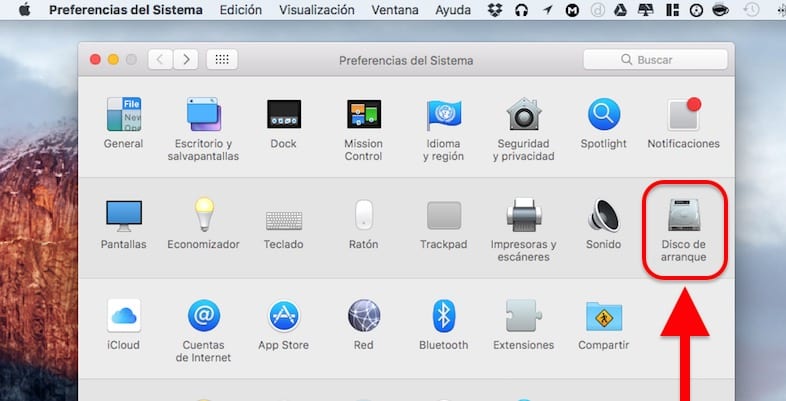
- לאחר סיום התהליך, פתח את "העדפות מערכת" à "דיסק אתחול". בחר את דיסק האתחול החדש (ה- pendrive שיצרת) ולחץ על הפעל מחדש. אם תתבקש, אשר את הפעולה והמתין שה- Mac שלך יאתחל עם מתקין ה- MacOS על המסך.
- כעת בחר "כלי דיסק", בחר את המחיצה הנוכחית ב- Mac ולחץ על כפתור מחק להקפיד לשמור אותו בתבנית "Mac OS Plus (Journaled)". פעולה זו תמחק את כל מערכת ההפעלה הנוכחית ותשאיר את ה- Mac שלך נקי להתקנה החדשה.
- צא מ- "Disk Disk Utility" והמשיך בתהליך ההתקנה של MacOS כרגיל.
כשתתבקש, הזן את מזהה Apple שלך, וה- Mac "החדש" שלך יסנכרן אוטומטית סימניות, היסטוריה, סימניות, תכני Apple Music, תמונות וסרטונים מאפליקציית Photos, מסמכים וקבצים המאוחסנים בכונן iCloud ועוד.
הערה: אם עיצבת אותו למכירה, אל הזן את מזהה Apple שלך, בשלב זה תוכל לכבות אותו כך שניתן יהיה להגדיר אותו על ידי הבעלים החדש.
וואלה! כבר פרמטת את ה- Mac שלך ועכשיו כעת תוכל ליהנות מהגרסה האחרונה של מערכת ההפעלה בהתקנה נקייה לחלוטין. מיד תבחין כי ה- Mac שלך פועל מהר יותר וחלק יותר, וכי יש לו יותר שטח אחסון פנוי.
עכשיו אתה רק צריך לפתוח את Mac App Store, עבור לסעיף "נרכש", והתחל להוריד ולהתקין את כל היישומים שבהם אתה משתמש באופן קבוע. יתרון גדול נוסף הוא שהאפליקציות הללו יותקנו בגרסתן האחרונה ולא יתעדכנו עם העדכון.
לבסוף, אם אתה תוהה באיזו תדירות עליך לעצב Mac, אני רק אגיד לך שאני עושה את זה פעם בשנה, במקביל לשחרור הגרסה החדשהוכך הצוות שלי תמיד הולך חלק.
היי, תודה על עזרתך. עשיתי את מה שהמלצת ואם אני מגדיל מעט את קיבולת השטח הפנוי באחסון, אך כעת גודל התמונות, האודיו והסרטים כבר לא מוצג בחלון ההוא, כפי שהיה לפני כן. בבקשה איך אני עושה לאחסון הראה את האחסון הזה בבקשה.
תודה
ובכן, נראה שהספיק לרוקן את האשפה כדי לראות את הערכים לכאורה של וידאו, שמע, תמונות וגיבוי. הספק שלי הוא שהפרופורציה השתנתה מאוד ביחס למה שהיה לה לפני שעשית את התהליך עליו המלצת (קטגוריית האחרים היא עצומה בהשוואה לשאר אגב, אבל אני מניח שזה נורמלי). בכל מקרה, אם היו לך הצעות לשיפור הביצועים של ה- «MacBook Pro שלי (רשתית, 15 אינץ ', אמצע 2014)» הייתי מעריך את זה כי אני מרגיש שהוא צומצם ולפעמים לוקח זמן לכבות ולפעמים זה תלוי מעט זמן אבל כן.
תודה
היי. יש לי כונן קשיח מולטימדיה ואני רוצה לפרמט אותו עם ntfs. עם קפטן mac או מערכת xs
איך אני יכול לעשות את זה
שלום דניאל,
עליכם לחבר אותו ל- Mac ומאפשרות Disk Disk בצעו את השלבים במאמר באותו דיסק המזויף OS X Plus (עם הרישום)
לגבי
המקצוען שלי עודכן אך הוא הפך לאיטי מדי האם הוא בין 4 ל 8 ראם או שמא מומלץ לרשום אותו? תודה
Sony 4K אכן קוראת דיסקים ב- exfat
שלום טוב, איך אוכל לעצב מקינטוש עם 2 HDD פנימי, אחד מוצק ואחד "רגיל"?
אגב, אין לה תאימות לקצץ, והיא סדרת ssd 840 pro של סמסונג.
תודה מראש.
דרישת שלום
"אגב, אין לו תאימות לקצץ, והיא סדרת ssd 840 pro של סמסונג."
ובכן זה מה שכתוב ב"על המק הזה "
שלום, עזרה,
אני משנה את הכונן הקשיח המקורי כי הוא היה גרוע. לקחתי את המצב הזה כשניסיתי להתקין את הקברניט ופתאום המכונה ננעלה. באפל הלכתי על בעיה, אבל הם אמרו כונן קשיח רע. אין לי דיסק אתחול.
אני משנה כונן קשיח SSHD חדש בנפח 1 TB, והנחתי זיכרון RAM חדש בנפח 16 GB לפני 4 GB. חזרתי שוב לאפל והם לא יכלו להתקין את הקברניט. עשיתי בדיקה במכונה אחרת וב- RAM אם זה עובד. טכנאי אכן בדק את הכונן הקשיח וזה גם עבד. המעבד עבד גם הוא.
הנה נתונים מהמחשב שלי, עלולים לחלק מאותה בעיה
Macbook pro בממוצע 2010, היה מותקן Snow Leopard. הכונן הקשיח הפגום היה 500 ג'יגה-בתים ו- RAM של 4 ג'יגה-בייט. אני עובר לכונן קשיח בנפח 1TB ו- 16GB RAM.
ברכות, תודה על היד לפני
רנה
חבר יש לי מקבוק מקצוען של דודתי שיש לו את ה- efword של ה- bios ואין לו חשבון משתמש של מערכת ההפעלה אני רוצה לעצב אותו כפי שאני יכול לעשות את זה
שלום חבר של Soy de Mac !
יש לי כונן קשיח חיצוני חדש, ואני צריך לעצב אותו בכדי להשתמש בו ב- iMac שלי. זהו מודל W Passport שלי. קורה שאני עושה את השלבים לביצוע הפורמט, אבל כשאני מגיע לחלון האחרון ולחץ על מחק,
הודעה אומרת לי: "הסרת עוצמת הקול נכשלה בגלל שגיאה: לא ניתן לבטל את ההקמה של הדיסק"
פעמים אחרות: »לא ניתן היה לפתוח את הדיסק» והגרפיקה למחוק מפסיקה להיעלם, והדיסק נשאר ללא עיצוב.
אתה יכול בבקשה להגיד לי מה הבעיה ??? תודה וברכות. קרלוס.
היי. התקנתי כונן SSD קריטי חדש באמצע 2010 MBP שעודכן עם סיירה. אני מנסה לאתחל מחדש את הדיסק וזה לא יאפשר לי למחוק. מפת המחיצה רשומה כבלתי תואמת.
אם אני מנסה לשחזר ממכונת זמן זה ממשיך לחפש את דיסק היעד. אני מניח שזה בגלל שהוא לא מעוצב.
כיצד אוכל להשיג את שינוי הפורמט ואת התאימות שלו?
היי .. אני חושב לקנות כונן קשיח מולטימדיה WD. אבל המוכר אומר לי שהוא תומך רק בפורמט MAC, MAC OS PLUS.
השאלה שלי היא אם אתה יכול לעשות משהו ... לעצב אותו או משהו לגרום לו לעבוד עם חלונות?
תודה.